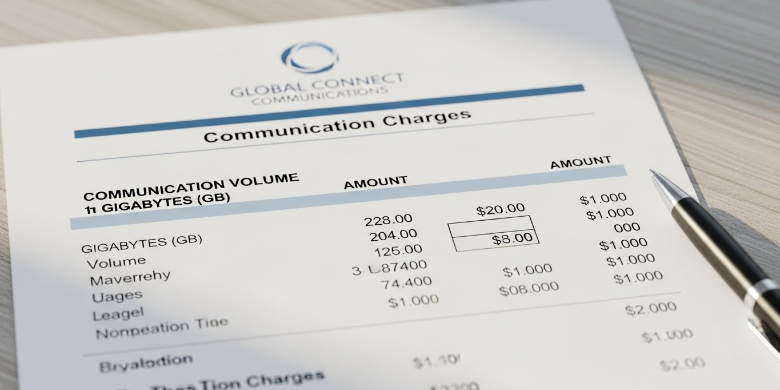「TikTokに動画を投稿してみたい!」と考えたことはありませんか?
しかしそのためには動画の編集をする必要があり、動画編集をしたことがない方は特にどのアプリが良いのか迷ってしまいますよね。
そこで今回の記事では、無料で使えるおすすめ編集アプリ5選と、さらにハイクオリティな動画が作れる、有料アプリについても紹介していきます。
アプリならパソコンがなくてもiPhone・Androidで編集できるので、撮影から投稿までスマホで完結できますよ。
【TikTok】編集アプリを選ぶ際のポイント

TikTokの編集アプリを選ぶ際は、自分が何を重視するかで決めていくと良いでしょう。
例えばお金がかかるのは嫌という人もいれば、クオリティのためなら有料でも良いという人もいます。
スマホだけでなくパソコンでも編集をするのか、スマホだけで撮影~編集~投稿まで完結させたいのか、音楽の挿入しやすさを考慮するかなど、編集アプリの特徴から、自分にとって使いやすいものをピックアップし、実際に使用した上で決めていくと良いでしょう。
【無料】TikTokでおすすめの編集アプリ5選

まずは初心者でも始めやすい、TikTokでおすすめの無料編集アプリを5つ紹介していきます。
アプリの使いやすさや機能面のポイントも解説しますので、どのアプリにするか迷っている方は参考にしてくださいね。
CapCut(キャップカット)
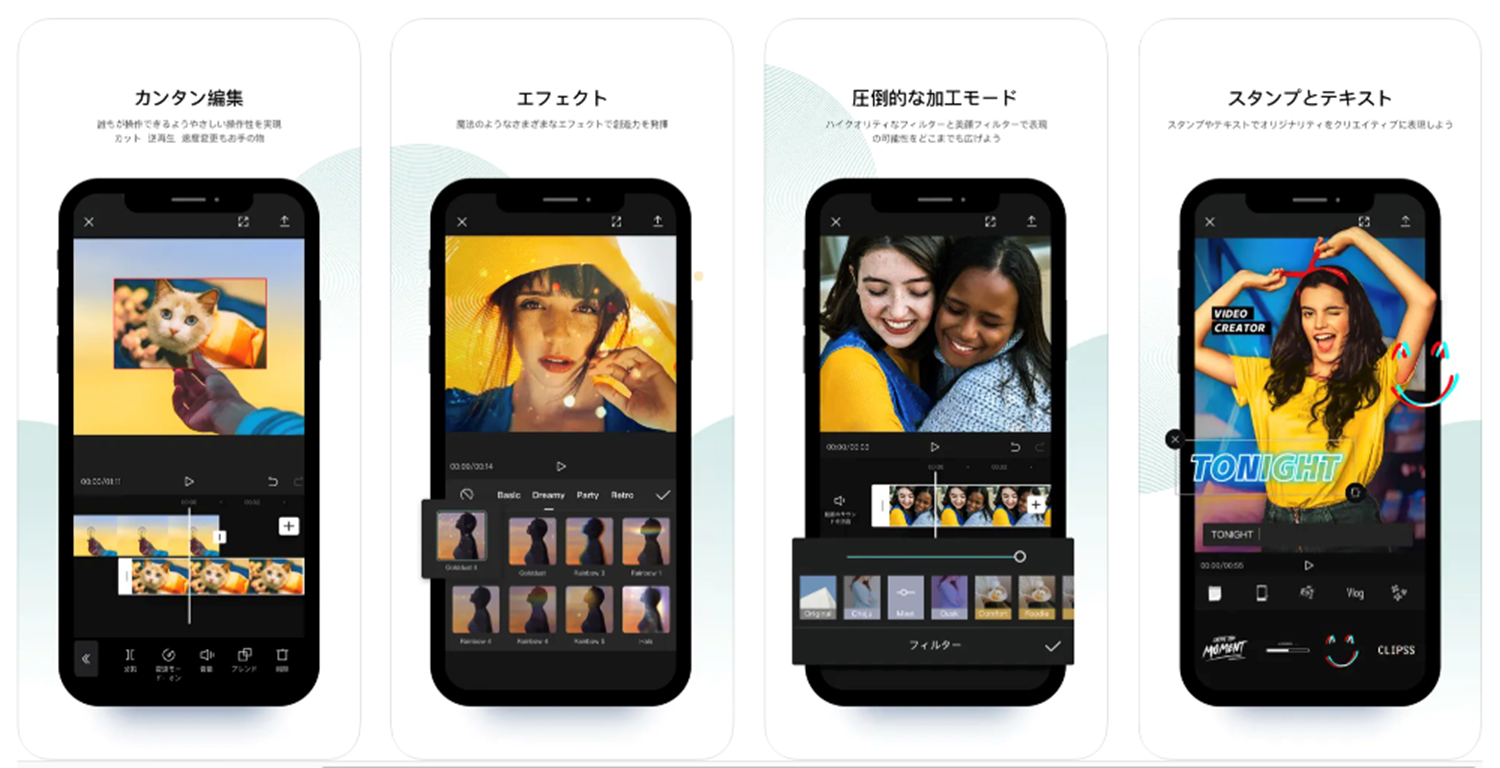
TikTokを運営している「Bytedance(バイトダンス)」が提供する動画編集アプリで、TikTokと連携できるところが大きな特徴です。
初心者でも使いやすく多くの人が利用しています。
無料ですべての機能を使えるところもポイントです。
CapCutでできる機能はたとえば以下のものが挙げられます。
・動画のカット、分割
・再生速度の変更
・無料でハイクオリティな動画編集
・画面の分割
・TikTokと連携
・ワイプ機能
・サウンドの挿入
・スローモーション効果
・フィルター、色補正
・エフェクト効果
など
CapCutは無料でありながら、基本的な動画編集機能が揃っているところが使いやすく、初めてTikTok動画をつくる人にもおすすめです。チュートリアル動画も用意されているので、分からないこともすぐに解決できますよ。
「CapCut – 動画編集アプリ」をApp Storeで
CapCut – Video Editor – Google Play のアプリ
iMovie
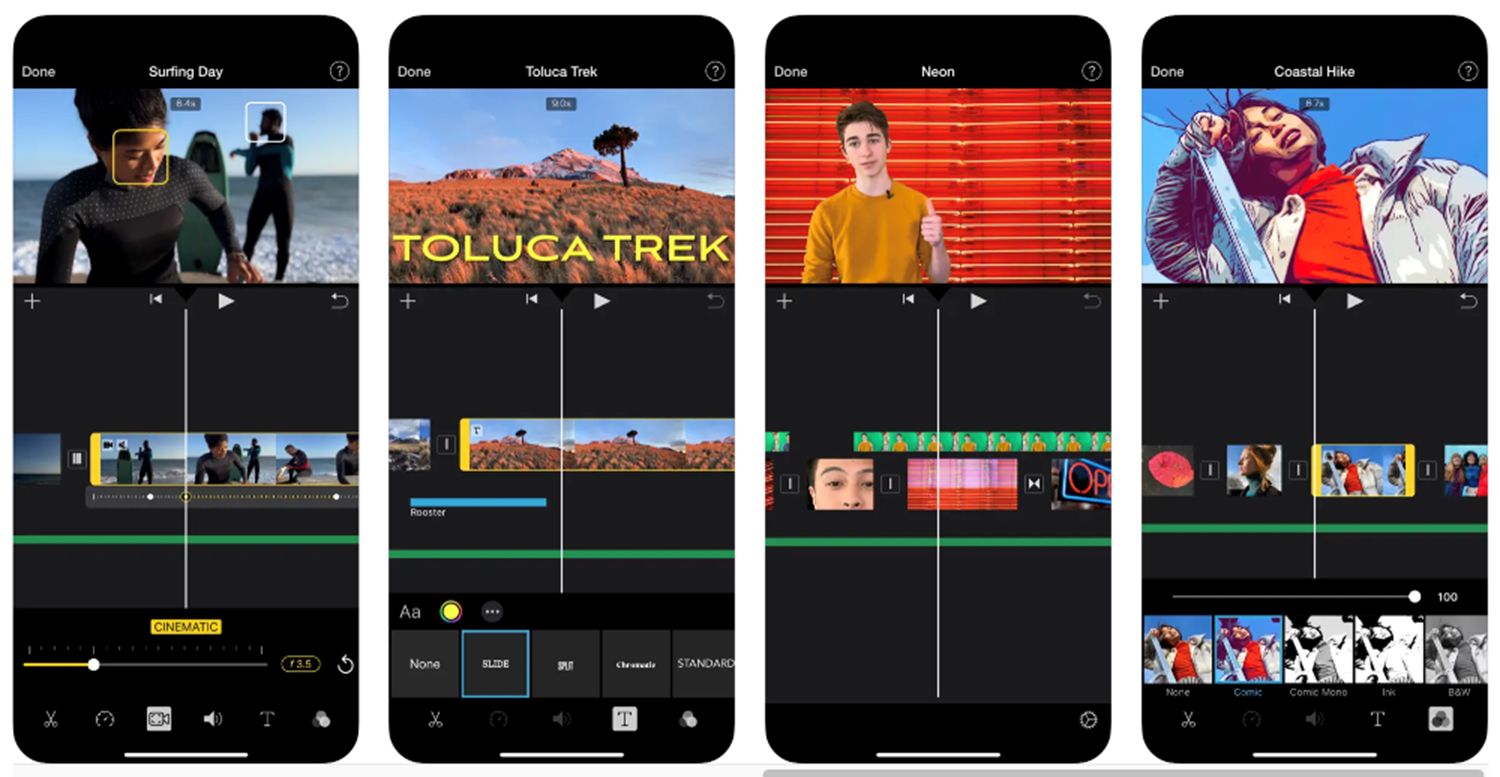
iPhoneやMacなどのApple製品にプリインストールされているアプリで、無料で多くの機能が使える使いやすい編集アプリです。Apple製品と連動できるため、iPhoneやiPad、Macなどにシームレスで簡単に共有できます。
iMovieの主な機能は以下の通りです。
・Apple製品との連携
・動画のカット、分割
・クリップ動画の結合
・テキストの挿入、色味やパターンなど変更可
・80種類以上のサウンドトラック
・フィルタ効果
・エフェクト
・テンプレートを使えば直感で動画が作成可能
・動画の共有
など
さらにハイクオリティな動画にしたい場合は、有料版でさらに上位ソフトである「Final Cut Pro」も用意されているため、まずは無料から始めて、いずれ有料も考えるかもしれないという方にiMovieはおすすめです。
PowerDirector
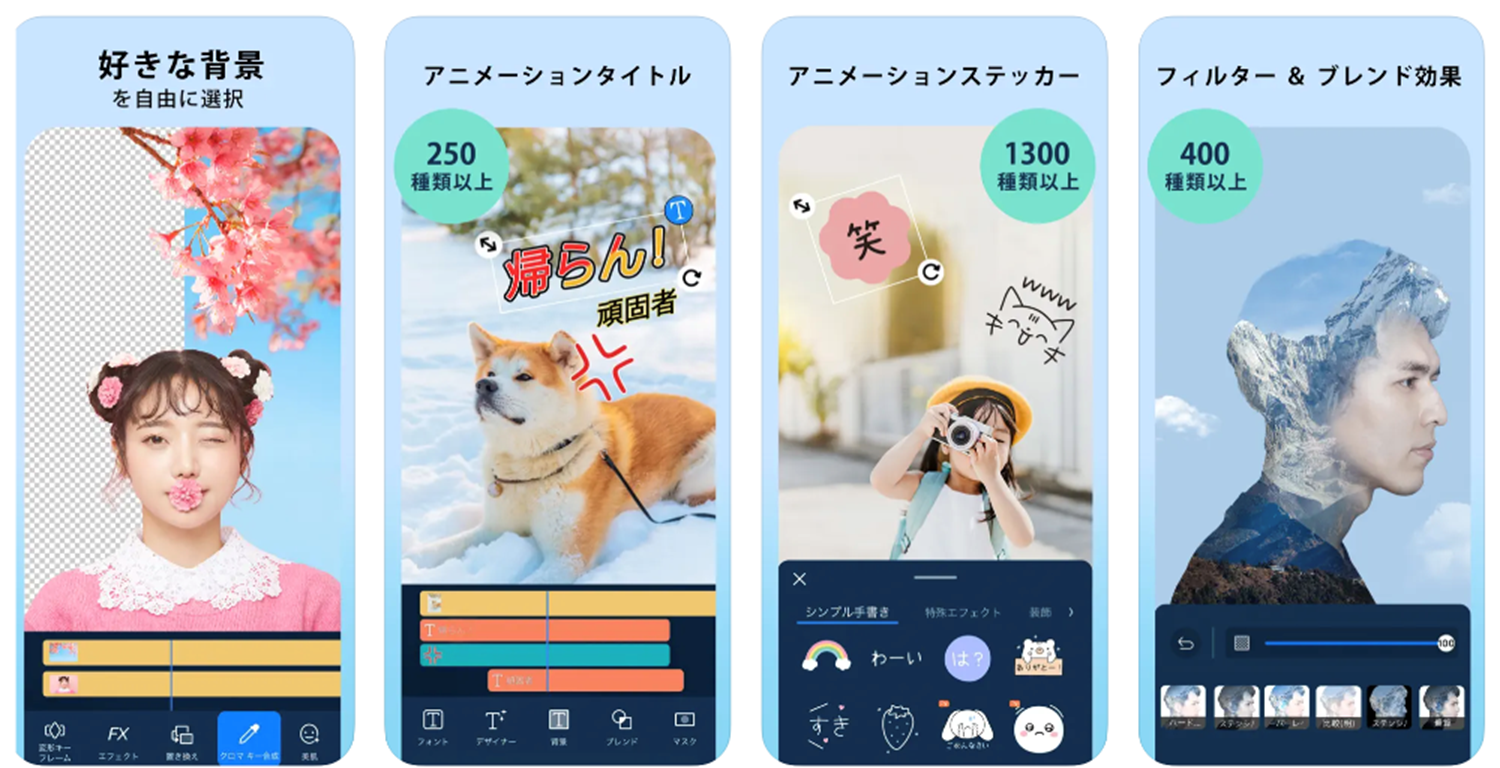
PowerDirectorは動画編集アプリのなかでも特に有名で、1億人以上ものユーザーがダウンロードして利用しています。直感的で簡単な操作でプロが制作したような動画作品が出来上がるところがメリットです。
PowerDirectorの機能には主に以下のものがあります。
・動画のカット、編集
・音声の編集
・倍速・スロー・逆再生
・文字入れ
・クロマキー合成(背景を抜いて差し替える)
・SNS投稿機能あり
・最適な動作と高度な編集機能
・動画素材
・YouTubeに公式の解説動画あり
・BGM音楽の挿入
・エフェクト効果
など
無料で使えるのは30日間と縛りがあるため、完全無料で使いたい人には向いていません。ですが動画編集ソフトの中で、国内販売本数シェア7年連続No.1を誇る機能をアプリで体験できるため、有料版に興味がある方は試してみることをおすすめします。
「PowerDirector 動画編集&作成&加工アプリ」をApp Storeで
PowerDirector – 動画編集&動画作成&動画加工 – Google Play のアプリ
BeeCut(ビーカット)
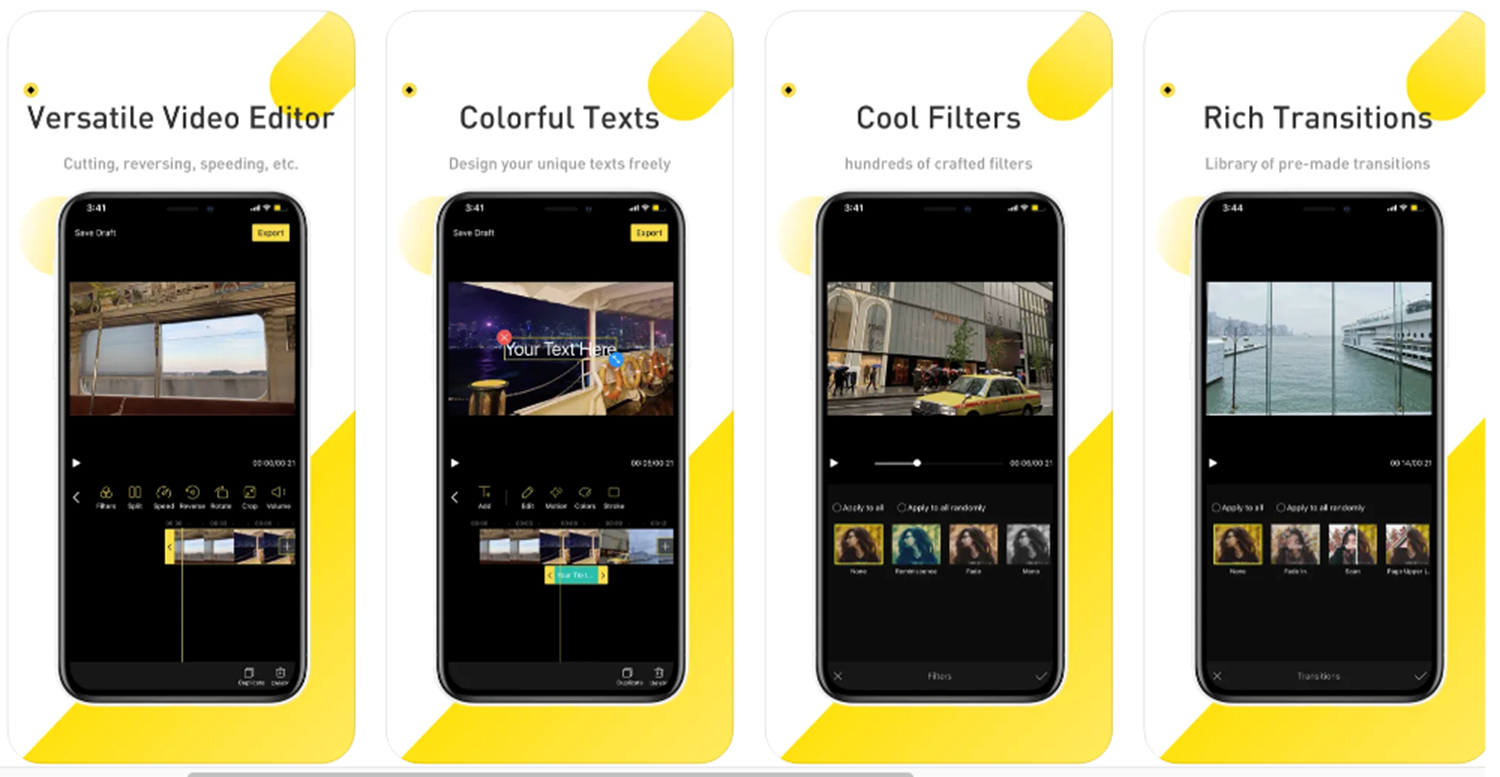
初心者の方向けにおすすめの動画編集アプリで、簡単に高品質の動画が作れます。公式サイトにはチュートリアルガイドが充実しているため、分からないことがあってもすぐ解決できます。
操作も直感的で難易度は比較的低めと言えるでしょう。
「動画中の顔変更方法」「音ずれの直し方」など、かゆいところに手が届く内容が豊富に揃っています。
ユーザー数は100万人を超え、手軽に始めやすいところが人気の秘訣です。
BeeCutの主な機能は以下のようなものがあります。
・動画をトリミング、カット、分割、結合
・SNSに投稿可能
・オープニングの追加
・テキスト、字幕の挿入
・フォント
・ナレーション、音楽の挿入
・フィルター、エフェクトなどの効果
・動画の速度変更
など
「BeeCut-動画編集アプリ」をApp Storeで
Beecut – 初心者向けの動画編集ソフト
Promeo
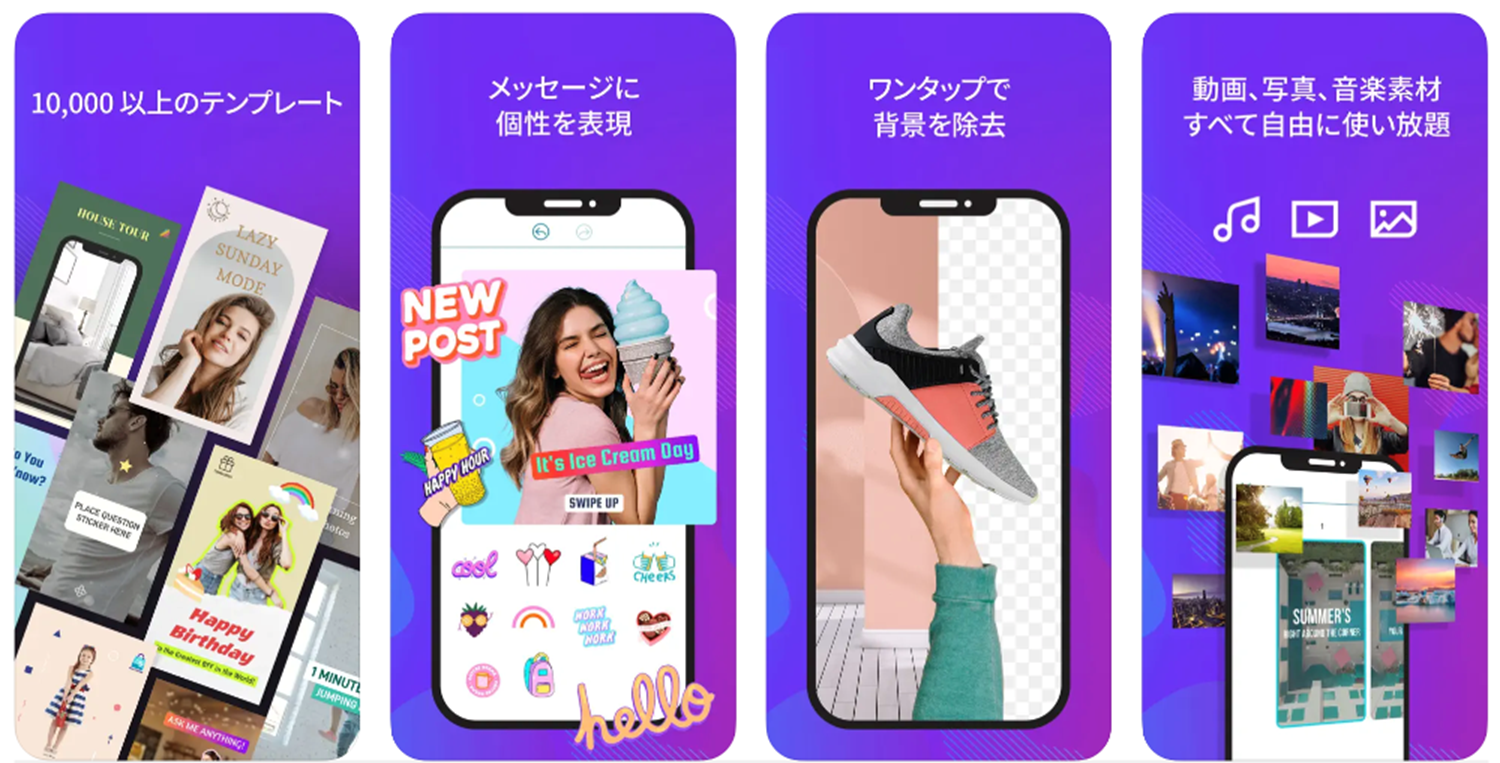
テンプレートを使って簡単に素敵な動画が作れるアプリで、SNSやプロモーション用の動画作成におすすめです。テンプレートはプロが作成したものが用意されており、編集の手間を減らしたいという方におすすめのアプリです。
Promeoに搭載されている機能の主なポイントは以下の通りです。
・テンプレートで簡単に素敵な動画作成
・色味を指定すれば統一感のある動画になる
・AI自動切り抜き機能
・SNS投稿機能あり
・テンプレートは「ビジネス」や「ソーシャルメディア」などから選択可能
・無料でも十分な素材とBGM
など
動画の切り取りなどの編集作業に自信がない、手間はかけたくないというような方でもPromeoのテンプレート機能を使えば、企業の広告動画のようなクオリティの動画が作れますよ。
「Promeo – かんたん動画&写真デザイン編集」をApp Storeで
Promeo – かんたん動画&写真デザイン編集 – Google Play のアプリ
【有料】TikTokの編集に慣れてきたら

「TikTok動画をさらにハイクオリティな作品に仕上げたい」
という方には、有料の編集アプリもおすすめします。
無料版では使えなかった機能や、有料版ならではの本格的な編集ができるところが魅力です。
Adobe Premiere Rush(アドビプレミアラッシュ)

Photoshop、Illustratorなど有名なクリエイティブソフトを制作している「Adobe社」が提供する有料の動画編集アプリです。
iPhone、iPad、Android、パソコンに対応したハイスペックアプリで、モバイル版は月1,078円で利用可能です。
データはクラウド上に保存できるため、スマホでさくっと編集したり、パソコンで本格的な映像作品に仕上げることもできます。
Adobe Premiere Rushでは主に以下のような機能を使用できます。
・動画のカットなどの編集全般
・サウンド挿入
・音声編集
・SNS投稿機能あり
・エフェクト効果
・テンプレートでオープニング作成
・カラー補正
・速度調整
・音声のダッキング、ボイスオーバー
など
月1,078円でこれだけの高機能が使えるのは、さすがはAdobe社が提供するアプリと言えるでしょう。TikTokのショートムービー以外にも、YouTube編集などに興味がある方には、特におすすめです。
Inshot
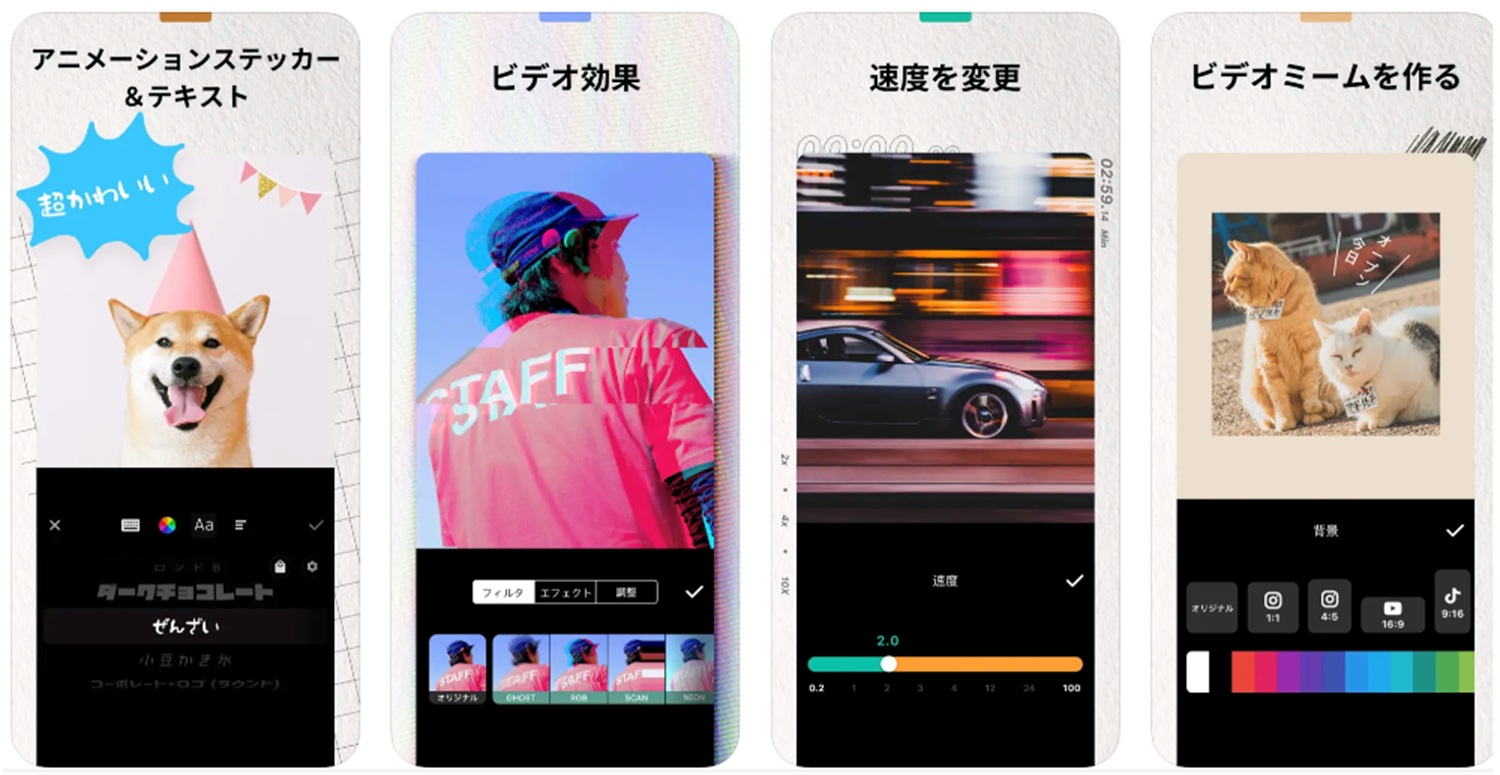
無料でも使用できるアプリですが、年間1,400円の有料会員になることで、さらにプロのような動画に近づけることができます。
Inshotの機能には主に以下のようなポイントがあります。
・ビデオのカット、分割、繋ぎ合わせる
・速度調整
・動画の速度調節(0.2x〜100x)
・音量調節
・スライドショーの作成
・クリップ機能
・ピクチャーインピクチャー(クリップ動画も可)
・クロマキー機能(グリーンの背景を消すなど)
・グリーンスクリーンビデオ(クロマキーで消した背景などに画像や動画を置き換える)
・音楽、エフェクト、ナレーション、BGMなどの挿入
など
基本的な動画編集機能が網羅的に搭載されている上、高度な機能も使用すればいくらでもクオリティにこだわれる点が魅力です。
簡単な繋ぎ合わせた動画ではなく、サウンドや効果、背景を変えるなど、こだわりの映像作品を作ってみたい方におすすめです。
【TikTok】動画を編集するメリット3選

TikTok動画を投稿する際
「編集をしなければいけない」
という決まりはもちろんありません。
ではなぜ動画を編集するのでしょうか?気になる主な編集のメリットを3つ解説していきます。
動画の印象を大きく変えることができる
編集を加えることで、伝えたいイメージや印象を演出することができます。
同じ動画素材でも、楽しい雰囲気にも、クールな印象にも、編集次第で思うがままに変化をつけられるため、ユーザーにも刺さる素敵な動画に仕上がります。
テロップの挿入で見やすくできる
喋りだけでは聞き流されてしまうような動画内容も、テロップを入れることで見やすくなり、情報が伝わりやすくなります。
ユーザーも大事なポイントを理解しやすくなるため、有益な動画であると判断されやすく、フォロワー獲得にも繋がります。
トレンドのBGMを挿入して注目度アップ
TikTokのユーザーはとくに若い世代の利用者が多く、トレンドに敏感な人達が集まります。
流行りのBGMを使えば耳に留まり、注目度がアップすること間違いなしですよ。
【TikTok】アプリで編集した動画を投稿する方法

動画編集アプリを使って、実際にTikTokに投稿する手順を解説していきます。
今回は先ほど紹介したTikTokを運営しているBytedance社の編集アプリCapCutを使って実際に投稿してみましょう。
Step1.編集アプリで書き出し
TikTokに投稿するための動画を、アプリを使って編集、書き出していきます。
以下の手順を参考に進めてみましょう。
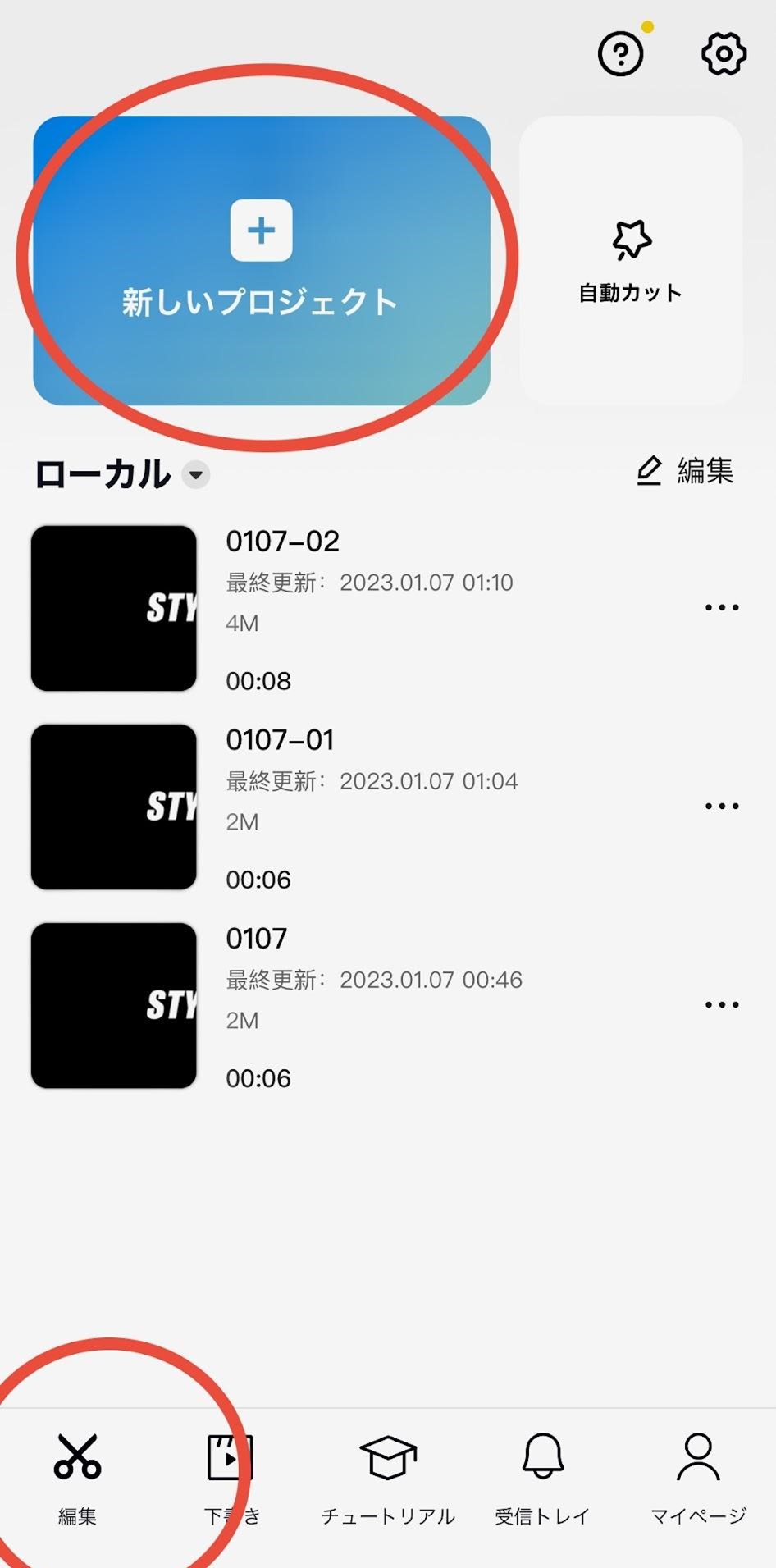
- 編集→新しいプロジェクト
- 動画を選択し、画面右下の「追加」をタップ
- 【注意】設定ですべての「写真のアクセスを許可」を選択
- 編集画面に切り替わるので、画面下部の機能を使って編集をおこないます
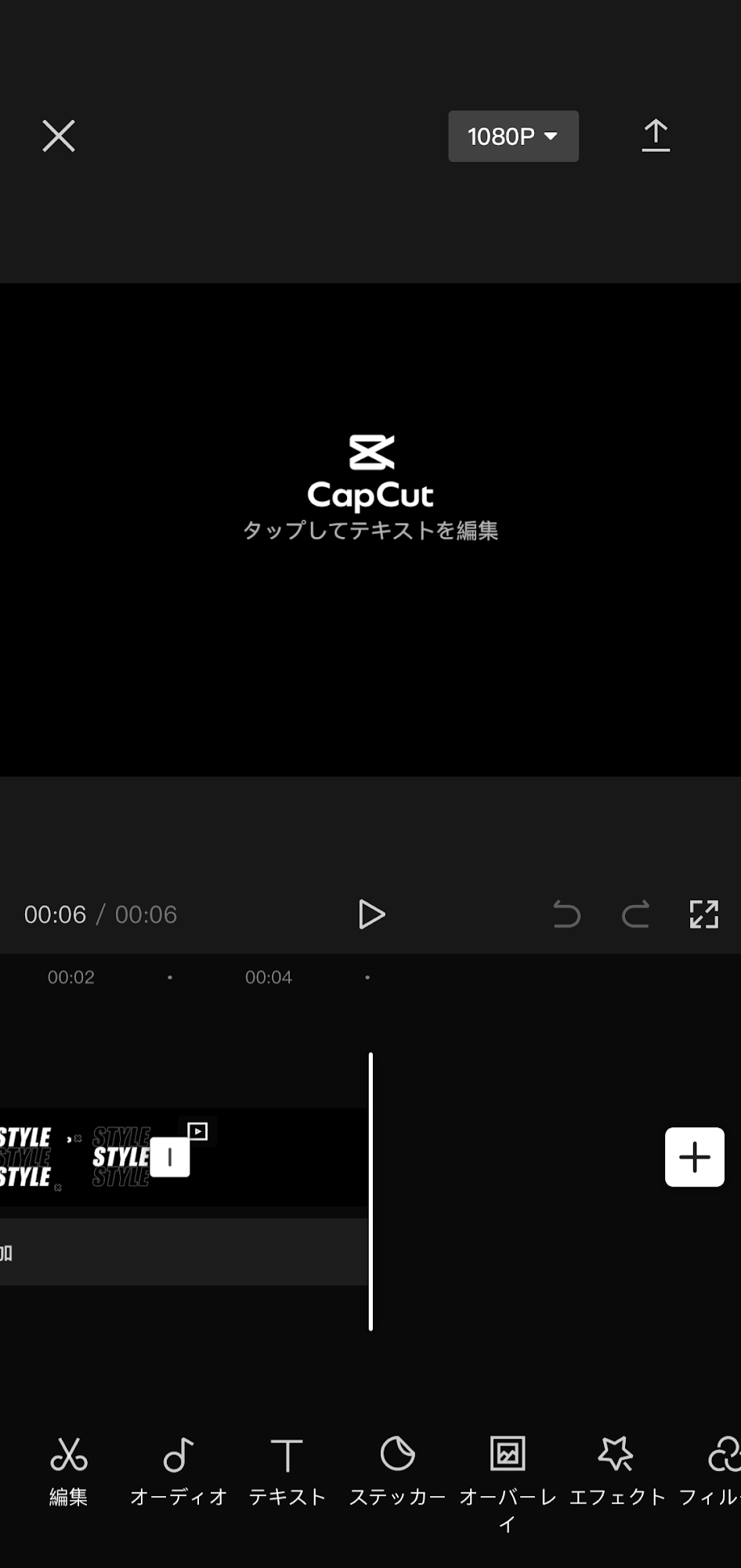
Step2.編集が完了したら共有マークでシェアの準備
動画の編集が終わったら、次はTikTokに動画をシェアする準備です。
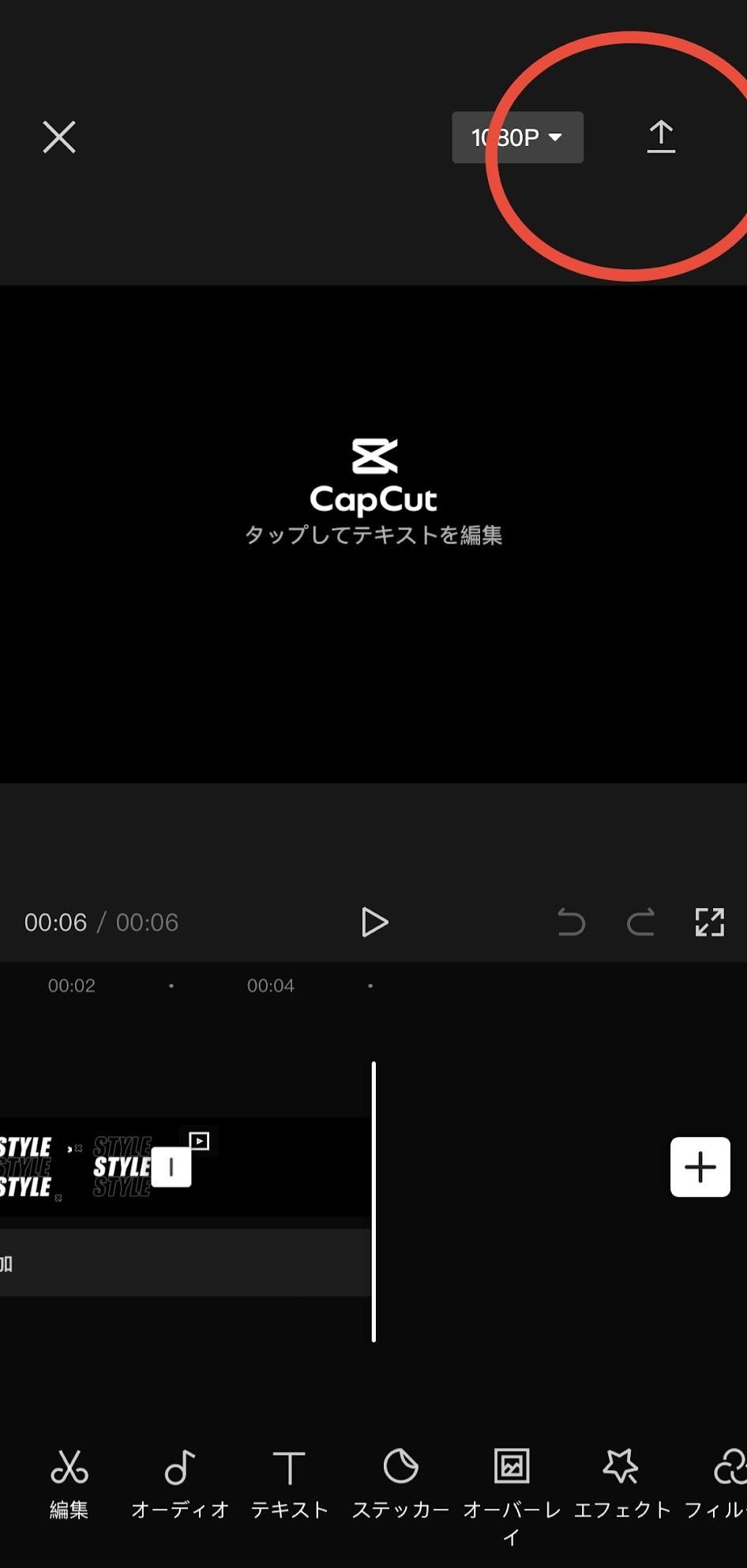
- 編集画面右上、共有マークをタップ
- エクスポートが完了するまで待つ
- 「シェアの準備ができました」と画面に表示されたら準備完了
- 「TikTokでシェア」をクリックしたらCapCutの操作は終了です
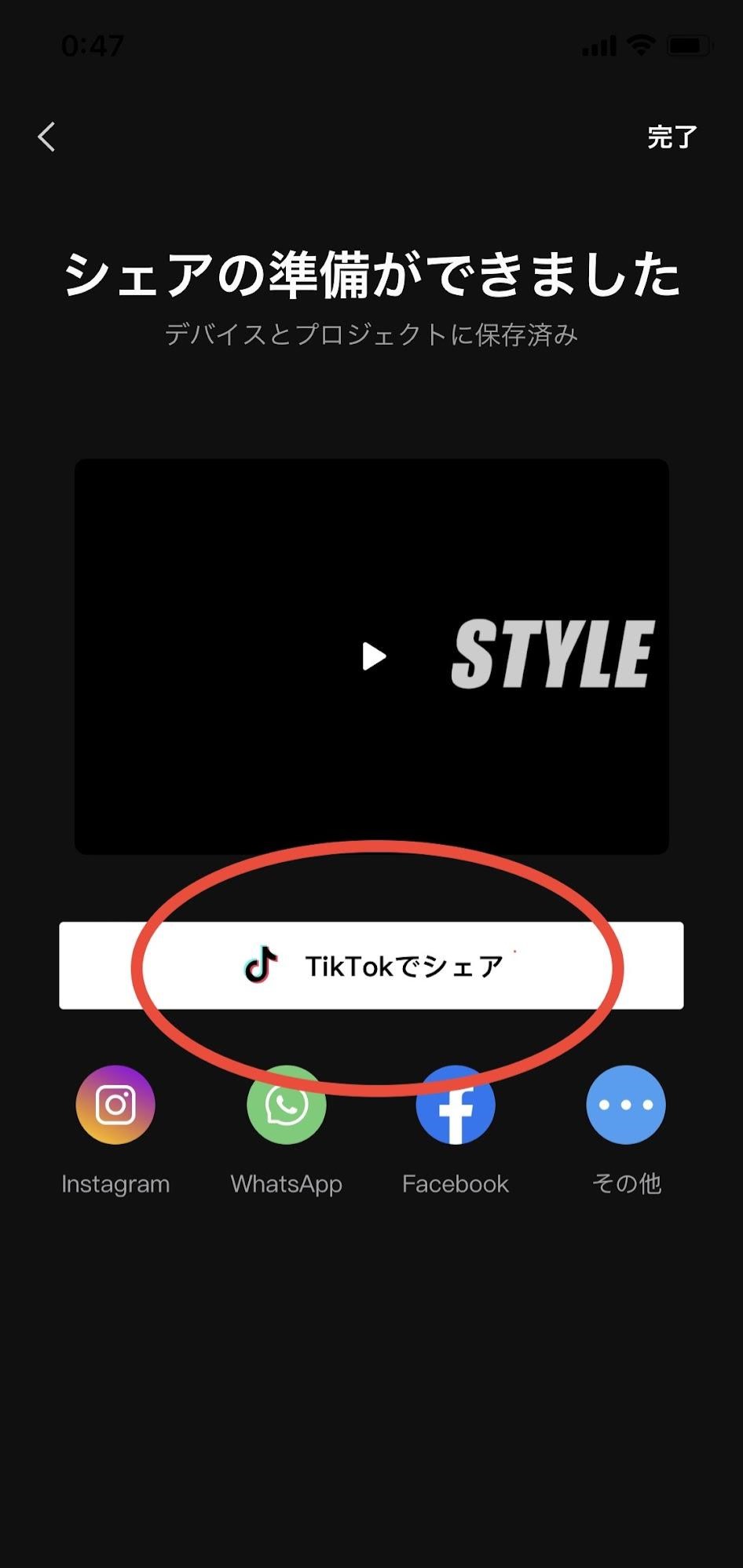
Step3.TikTokに切り替わったら実際に投稿する
動画編集が終わり共有をしたら、あとはTikTokで動画を投稿して完了です。
編集作業が終われば他の作業はさくさく進められますよ。

- 「TikTokでシェア」でTikTok画面に切り替わります
- さらに編集する必要が無ければ「次へ」をタップ
- ハッシュタグなど、投稿の設定をする
- 【注意】位置情報は身バレなどの心配がないよう注意して設定する
- 右下にある「投稿」をタップで投稿完了

手順だけ見ると大変そうに思いますが、動画の編集ができれば、その他の作業は意外とシンプルで簡単です。TikTokやSNSへの投稿機能がある動画編集アプリを使うと、投稿までの作業フローが楽になりますよ。
まとめ
TikTokで注目を集める動画には、人を惹きつける仕掛けが施されています。そこには動画編集スキルが大きく関わっており、編集次第で人気ティックトッカーになることも夢ではありません。
無料の動画編集アプリでも十分に素敵な動画は作れるため、まずは気になったアプリから使い始めてみると良いでしょう。慣れてきて、さらにクオリティの高い動画を作ってみたくなった際は、有料のアプリもおすすめです。
どのアプリが良いか迷った時は、動画のコンセプトから逆算して決めてみると良いでしょう。どんな動画を投稿したいかが決まったら、そのために編集ソフトにはどんな機能・特長を求めるのか。
- テンプレートを使いたい
- 声を入れたい
- 編集に力を入れたい
これらを基準に、使いたい機能があるアプリを選んでみてくださいね。